Ja esat IT eksperts, jūs zināt, ka daudzas reizes, kad dators avarē, tas notiek tāpēc, ka ir problēmas ar starta failiem. Kad tas notiek, jums jāzina, kā to novērst, lai dators varētu atkal startēt. Ir daži dažādi veidi, kā novērst datoru, kas avarē startēšanas laikā. Viens veids ir problēmas novēršanai izmantot tādu rīku kā drošais režīms. Drošais režīms ir veids, kā palaist datoru, izmantojot tikai minimālo programmu un draiveru skaitu. Tas var palīdzēt novērst problēmas, ko izraisa programmas vai draiveri, kas nav saderīgi ar jūsu datoru. Vēl viens veids, kā izlabot datoru, kas avarē startēšanas laikā, ir izmantot tādu rīku kā sistēmas konfigurācijas utilīta. Šī utilīta var palīdzēt atspējot programmas un draiverus, kas izraisa datora avāriju. Ja neesat pārliecināts, kā salabot datoru, vienmēr varat sazināties ar IT speciālistu. Viņi var palīdzēt novērst problēmu un atrast datoram labāko risinājumu.
Ja Fallout 4 avarē, startējot virsraksta ekrānā savā Windows datorā šī ziņa palīdzēs novērst problēmu. Fallout 4 ir ceturtā galvenā spēle Fallout sērijā, kas izlaista operētājsistēmām Microsoft Windows, PlayStation 4 un Xbox One.

Novērsta Fallout 4 avārija palaišanas laikā
Ja Fallout 4 avarē startēšanas laikā Windows datora virsraksta ekrānā, izpildiet šos padomus:
- Pārbaudiet sistēmas saderību
- Spēļu failu integritātes pārbaude
- Palaidiet Fallout 4 kā administratoru
- Atjauniniet savus grafikas draiverus
- Mainiet DNS iestatījumus
- Problēmu novēršana tīras sāknēšanas stāvoklī
- Atjauniniet Fallout 4
Tagad aplūkosim tos sīkāk.
1] Pārbaudiet sistēmas saderību
Pirms sākat izmantot dažādas problēmu novēršanas metodes, pārbaudiet, vai jūsu ierīce atbilst minimālajām prasībām. Jūsu ierīce var neatbilst minimālajām prasībām, lai palaistu Fallout 4. Minimālās prasības, lai palaistu Fallout 4, ir šādas:
- TU: Windows 7/8/10/11 (nepieciešama 64 bitu OS)
- Procesors: Intel Core i5-2300 2,8 GHz/AMD Phenom II X4 945 3,0 GHz vai līdzvērtīgs
- Atmiņa: 8 GB RAM
- Grafika: NVIDIA GTX 550 Ti 2GB/AMD Radeon HD 7870 2GB vai līdzvērtīgs
- Uzglabāšana: 30 GB brīvas vietas
2] Pārbaudiet spēļu failu integritāti
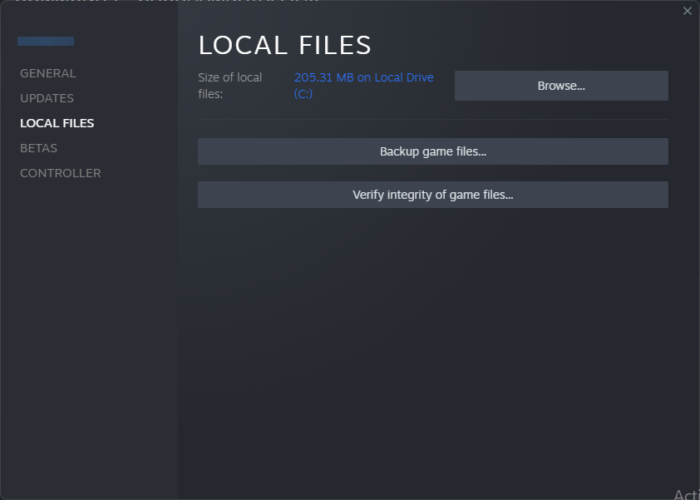
Dažreiz spēļu faili var tikt bojāti kļūdas vai nesena atjauninājuma dēļ. Tas var būt arī iemesls, kāpēc šī problēma jūs satrauc. Pārbaudiet spēļu failu integritāti datorā, izmantojot Steam klientu, un pārbaudiet, vai problēma ir novērsta. Lūk, kā tas tiek darīts:
- Atveriet Steam un noklikšķiniet uz bibliotēka .
- Ar peles labo pogu noklikšķiniet Folaut 4 no saraksta.
- Izvēlieties Rekvizīti > Vietējie faili
- Pēc tam noklikšķiniet uz Pārbaudiet spēles failu integritāti.
3] Palaidiet Fallout 4 kā administratoru.
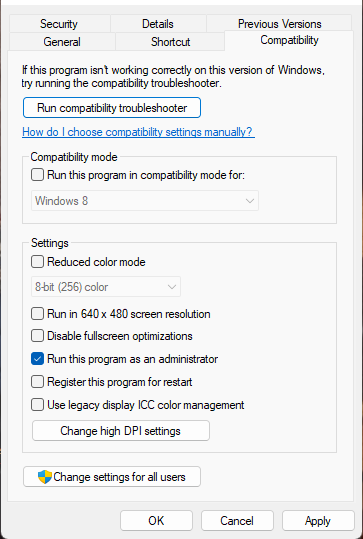
Palaižot spēli kā administratoram, tiek nodrošināts, ka spēle neavārē atļauju trūkuma dēļ. Lūk, kā to izdarīt:
- Ar peles labo pogu noklikšķiniet uz Fallout 4.exe failu mapi savā ierīcē.
- Nospiediet Raksturlielumi .
- Pāriet uz Saderība cilne
- Pārbaudiet opciju Palaidiet šo programmu kā administratoru .
- Nospiediet LABI lai saglabātu izmaiņas.
4] Atjauniniet savus grafikas draiverus
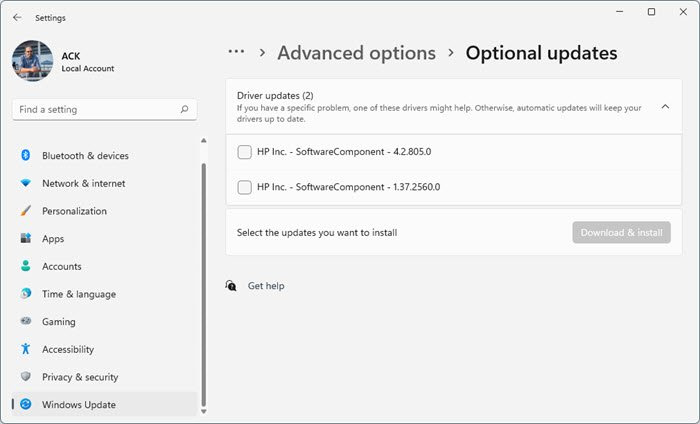
attēla krāsotājs
Lai spēles darbotos efektīvi, ir nepieciešams noteikts grafiskās atmiņas apjoms. Novecojuši grafikas draiveri var izraisīt Fallout 4 avāriju palaišanas laikā. Lūk, kā varat atjaunināt grafikas draiverus.
NV atjauninātājs atjauninās NVIDIA grafikas kartes draiveri. Varat arī apmeklēt sava datora ražotāja vietni, lai lejupielādētu un instalētu draiverus. Daži no jums, iespējams, vēlēsies izmantot bezmaksas draivera atjaunināšanas programmatūru vai rīkus, piemēram, AMD draivera automātisko noteikšanu, Intel draivera atjaunināšanas utilītu vai Dell atjaunināšanas utilītu, lai atjauninātu ierīces draiverus.
5] Mainiet DNS iestatījumus
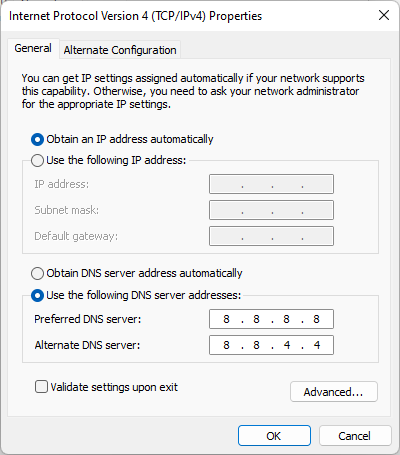
Fallout 4 virsraksta ekrāna avārija var būt servera kļūdas dēļ; DNS iestatījumu maiņa var palīdzēt to novērst. Lūk, kā to izdarīt:
- atvērts Vadības panelis , pāriet uz Sakaru un datu pārraides centrs un noklikšķiniet uz Mainiet adaptera iestatījumus
- Ar peles labo pogu noklikšķiniet uz sava Wi-Fi savienojuma un atlasiet Raksturlielumi
- Izvēlieties Interneta protokola 4. versija (TCP/IPv4) .
- Noklikšķiniet uz pogas 'Properties' un ievadiet šādas vērtības:
- Primārā DNS vērtība: 8.8.8.8
- Sekundārā DNS vērtība: 8.8.4.4
- Klikšķis LABI un iziet.
6] Traucējummeklēšana tīras sāknēšanas stāvoklī
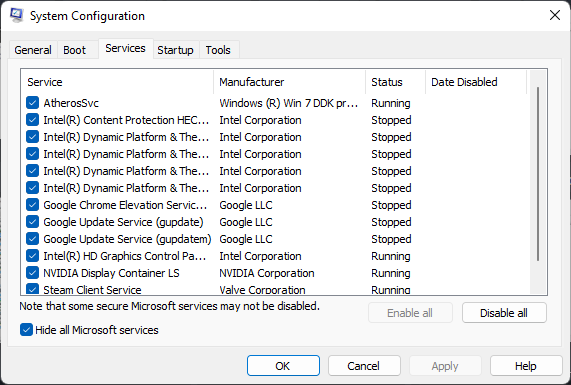
Ierīcē instalētās trešās puses lietotnes var izraisīt Fallout 4 avāriju virsraksta ekrānā. Veiciet tīru datora sāknēšanu, lai ierobežotu visas trešās puses lietojumprogrammas.
Ja kļūda neparādās tīrā sāknēšanas stāvoklī, iespējams, manuāli jāiespējo viens process pēc otra un jānoskaidro, kurš ir vainīgs. Kad esat to identificējis, atspējojiet vai atinstalējiet programmatūru.
7] Fallout 4 atjauninājums
Ja neviena no iepriekš minētajām metodēm jums nepalīdzēja, atjauniniet Fallout 4. Ja spēles netiek atjauninātas uz jaunāko versiju, var rasties kļūdas un kļūdas. Lūk, kā jūs varat atjaunināt Fallout 4 pakalpojumā Steam:
- atvērts Steam> Bibliotēka un ar peles labo pogu noklikšķiniet Folaut 4 .
- Izvēlieties Rekvizīti > Atjauninājumi > Vienmēr atjaunināt šo spēli .
- Steam klients automātiski instalēs jaunus atjauninājumus, ja šī opcija ir iespējota.
Izlabot: Fallout 4 modi nedarbojas vai tiek rādīti ielādes secībā
Kāpēc mans Fallout 4 avarē startēšanas laikā?
Fallout 4 turpina avarēt palaišanas laikā, jo jūsu spēlei ir pievienota bojāta saglabāšana un slikta modifikācija. Lai to novērstu, jums ir jāatspējo instalētie modifikācijas un jāsāk jauna spēle, lai redzētu, vai problēma joprojām pastāv. Tomēr, ja problēma nerodas jaunā spēlē, visticamāk, problēma ir slikta modifikācija.
noņemt iegūt Windows 10 ikonu no uzdevumjoslas
Ko darīt, ja spēle nepārtraukti avarē?
Jūsu spēle var turpināt avarēt dažādu iemeslu dēļ, piemēram, novecojušu draiveru, bojātu failu, trešo pušu traucējumu u.c. dēļ. Lai to novērstu, mēģiniet atjaunināt ierīci un pārbaudīt spēles failu integritāti.















